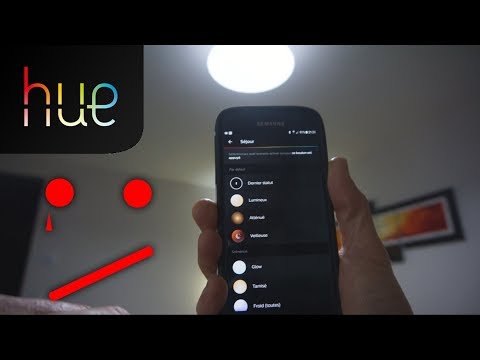
Contenu
Vous pouvez faire beaucoup de choses intéressantes avec les lumières Philips Hue, mais une chose qui est un peu délicate au début est de regrouper certaines lumières Philips Hue dans votre maison. Voici comment regrouper les lumières Philips Hue.
Les lampes Philips Hue sont excellentes car vous pouvez les contrôler sans fil depuis votre smartphone, où que vous soyez dans le monde. Vous pouvez faire des choses comme les allumer et les éteindre, les baisser à n’importe quel niveau et même changer les couleurs s’il s’agit d’une ampoule à couleur changeante.
Vous pouvez également effectuer des opérations uniques, telles que le réglage des alarmes et des minuteries, et allumer automatiquement vos lumières lorsque vous rentrez chez vous et les éteindre automatiquement lorsque vous quittez la maison, évitant ainsi toute interaction avec votre période d'éclairage.
Lire: Philips Hue Review
Cependant, l’un des inconvénients de l’application officielle Philips Hue est qu’il est difficile de regrouper des lumières et de les contrôler sans problème, mais il existe des moyens plus simples de le faire.

Voici comment regrouper les lampes Philips Hue et contrôler une pièce entière en même temps, au lieu de n'utiliser que des ampoules individuelles.
Utilisation de l'application Philips Hue
On pourrait penser que Philips faciliterait le regroupement et le contrôle des éclairages, mais ce n’est pas si facile.
Dans toutes les pièces où j'ai des lumières Philips Hue, j'ai deux ampoules dans chaque pièce. Techniquement, j'ai trois ampoules dans le salon si vous comptez le LightStrip Plus derrière le téléviseur, mais j'aime contrôler cela séparément des lampes.

Dans l'application Philips Hue, vous pouvez facilement contrôler chaque ampoule individuellement et, à partir de cet écran, le seul moyen de contrôler réellement plusieurs ampoules à la fois consiste à appuyer sur Tout est éteint au sommet, mais c’est à peu près tout.
Cependant, si je tape sur la flèche vers le bas dans le coin supérieur droit, c’est là que je peux changer la couleur de chacune des ampoules. Pour regrouper les ampoules, il vous suffit de taper sur l’une des lumières et de la faire glisser pour la faire passer au-dessus d’une autre Une fenêtre contextuelle apparaîtra et fusionnera les lumières. Vous pourrez alors déplacer une broche pour les deux ampoules que vous avez regroupées.
Puis, vers le haut, je peux déplacer le curseur vers la gauche ou la droite pour régler la luminosité des deux ampoules que j'ai regroupées.
Cependant, l’application Philips Hue n’est pas la meilleure façon de regrouper les lumières, car d’autres applications fonctionnent mieux.
Huemote
La meilleure application pour regrouper et contrôler les lampes Philips Hue s’appelle Huemote.
C’est une application très simple et facile à utiliser, ce qui en fait l’une des meilleures applications de Philips Hue. Il est également très facile de regrouper les lumières, beaucoup plus facilement que les lampes Philips Hue.

Lorsque vous ouvrez l'application Huemote, une liste de toutes vos ampoules Philips Hue s'affiche. En bas, il y a un onglet dédié appelé Groupes. En tapant dessus, vous verrez tous les groupes que vous avez créés. Lorsque vous obtenez l'application pour la première fois, vous ne disposez d'aucun groupe (bien qu'aucun interrupteur de gradateur apparaisse ici).
Pour créer un groupe, appuyez sur le bouton + dans le coin supérieur droit, puis appuyez sur toutes les ampoules Philips Hue que vous souhaitez inclure dans le groupe. Nommez le groupe dans la zone de texte ci-dessus, puis appuyez sur Créer.

De là, vous pouvez appuyer sur l’icône ronde en regard du nom du groupe pour allumer toutes les lumières associées à ce groupe. Vous pouvez également taper, tenir et glisser votre doigt sur la barre colorée pour atténuer ou éclairer les lumières groupées.
Appuyez sur le nom du groupe pour ouvrir le sélecteur de couleur. Le sélecteur de couleur de Huemote est bien plus facile à utiliser que le sélecteur de couleur de Philips dans l'application officielle.
C’est tout ce qu’il ya à faire avec Huemote. C’est sans aucun doute l’application la plus simple à utiliser si vous souhaitez regrouper les lampes Philips Hue et contrôler chacune de vos lampes, plutôt que par une seule ampoule.
Meilleures applications iPhone de Philips Hue







![5 meilleurs téléphones Verizon [décembre 2014] 5 meilleurs téléphones Verizon [décembre 2014]](https://a.mobilephonet.com/carriers/5-Best-Verizon-Phones-December-2014.webp)